Win10如何重新连接Wifi? 无线改密码后重新连接的方法有哪些?
发布时间:2017-07-04 13:43:01 浏览数:
今天给大家带来Win10如何重新连接Wifi?,无线改密码后重新连接的方法有哪些?,让您轻松解决问题。
在Win10系统下,当我们连接过一个无线网络WIFI后,下次开机就能直接连接,不过这也给用户带了麻烦,在修改无线密码后,win10还是自动连接,可是连接不上,原因当然是我们改过密码了,这时就需要我供们先忘记这个无线,然后再重新连接输入正确密码来解决
Win10正式版下载
操作步骤:
1、在任务栏中点击通知图标,然后再点击【所有设置】然后再点击【网络和Internet】
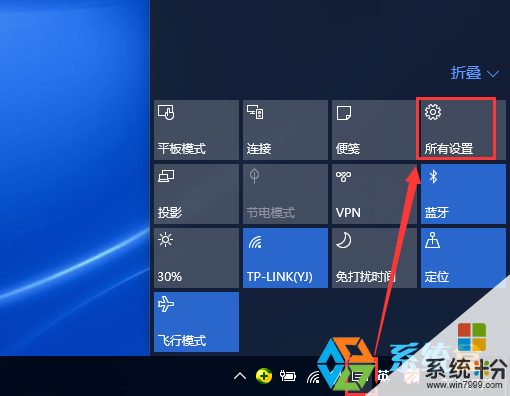

2、进入【网络和Internet】后然后再WLAN这一项中找到【管理和Wi-Fi设置】

3、进入【管理和Wi-Fi设置】拉到最下面找到管理已知网络,然后点击更改过密码路由器SSID然后点击【忘记】此时就会看不到这一项了。

4、然后再点击笔记本上的WIFI图标,然后再点击连接更改过密码的路由器SSID[路由器]就会提示输入网络安全密钥。输入新的密码就可以连接成功。

学会了这一招,不管无线密码如何改,我们使用Win10再也不会出现连接不上的问题了1
以上就是Win10如何重新连接Wifi?,无线改密码后重新连接的方法有哪些?教程,希望本文中能帮您解决问题。